Lập trình C# theo nhóm sử dụng Visual Studio và SVN
2. Các cài đặt đòi hỏi
Đây là mô hình làm việc theo nhóm C# sử dụng Visual Studio và SVN:
Các lập trình viên trong nhóm cùng tham gia phát triển một ứng dụng, kết quả làm việc của mỗi thành viên được post lên SVN Repository (Kho chứa SVN) và được chia sẻ cho tất cả các thành viên khác.
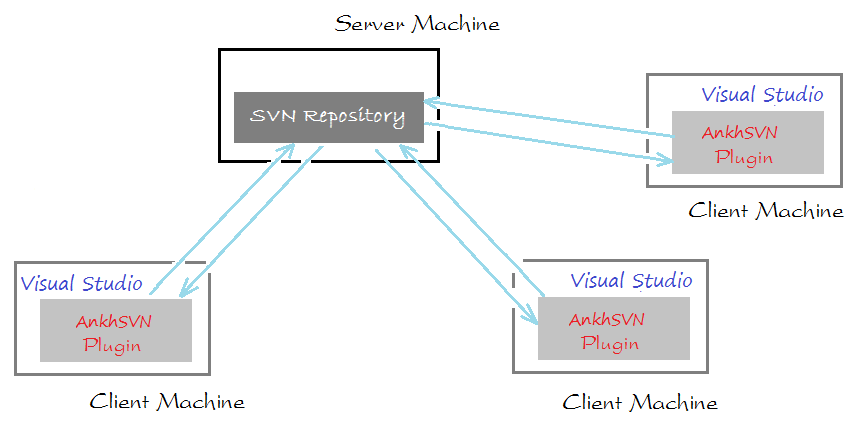
Để có SVN Repository bạn cần phải cài đặt SVN Server chẳng hạn Visual SVN trên một máy tính nào đó, nó sẽ là một máy chủ SVN. Bạn có thể xem hướng dẫn cài đặt và cấu hình Visual SVN tại:
Trong trường hợp bạn không có SVN Server. Bạn có thể đăng ký một tài khoản XP-DEV để có một SVN Repository miễn phí với dung lượng lên tới 1.5G đủ để dùng cho nhóm làm việc. Xem hướng dẫn đăng ký & sử dụng XP-DEV tại:
Tiếp theo trên mỗi máy tính của các thành viên đều phải cài đặt AnkhSVN, đây là một plugin cho Visual Studio để giao tiếp với SVN Server.
3. Cấu hình SVN Plugin cho Visual Studio
Sau khi bạn cài đặt AnkhSVN, bạn cần start lại Visual Studio, và bắt đầu cấu hình SVN Plugin cho Visual Studio.
Trên Visual Studio chọn:
- Tools/Options
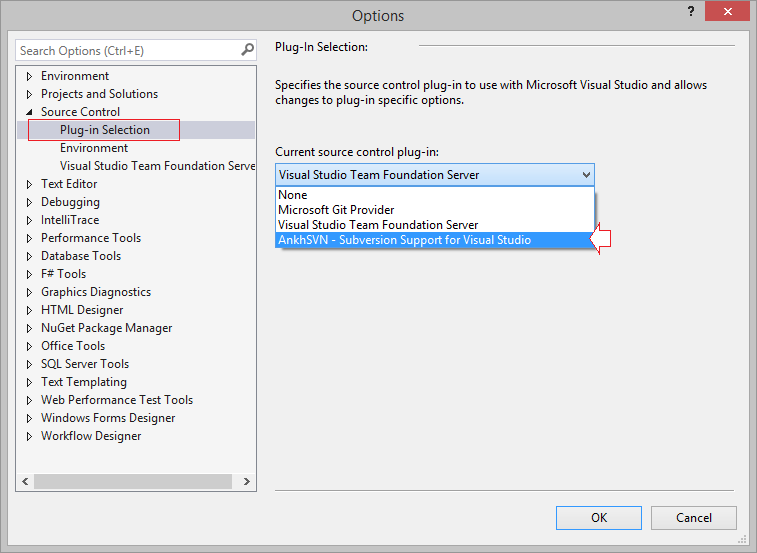
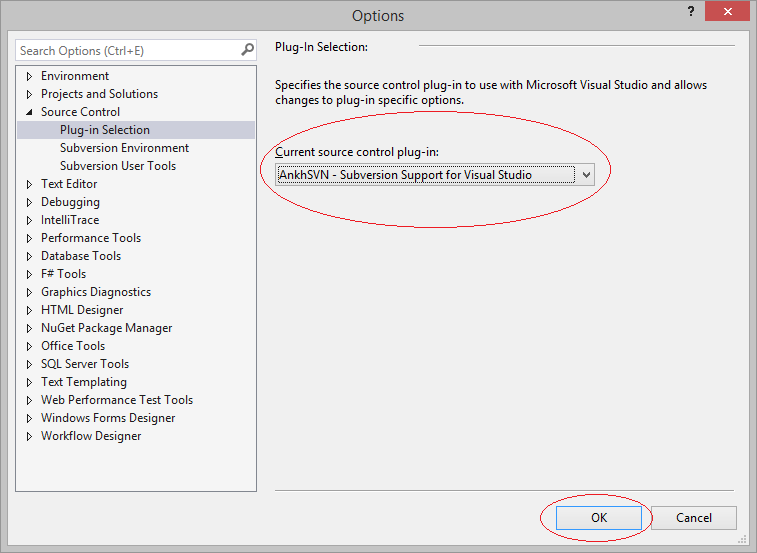
4. Chia sẻ Project lên SVN Repository
Trước hết cần một thành viên trong nhóm chia sẻ code dự án ban đầu lên SVN Repository (Kho chứa SVN).
Giả sử rằng trên Visual Studio tôi có 1 Solution có tên MySolution, nó chứa 3 Project. Tôi sẽ đưa MySolution lên SVN Repository.
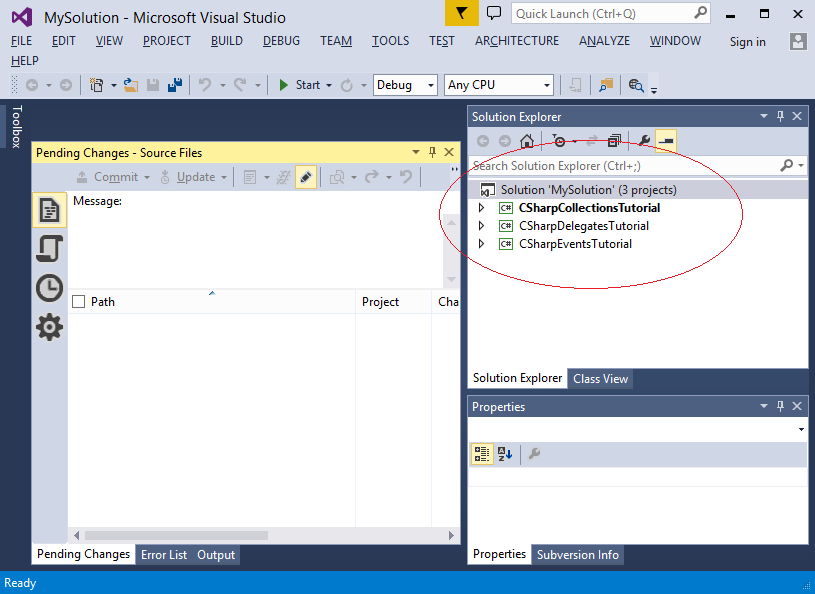
Trên Visual SVN đã tạo sẵn một Repository có tên CSharpProjects.
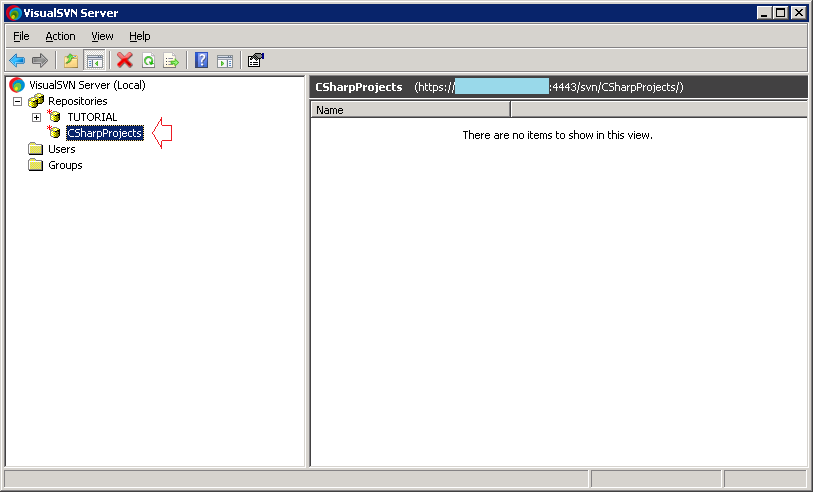
Copy URL:
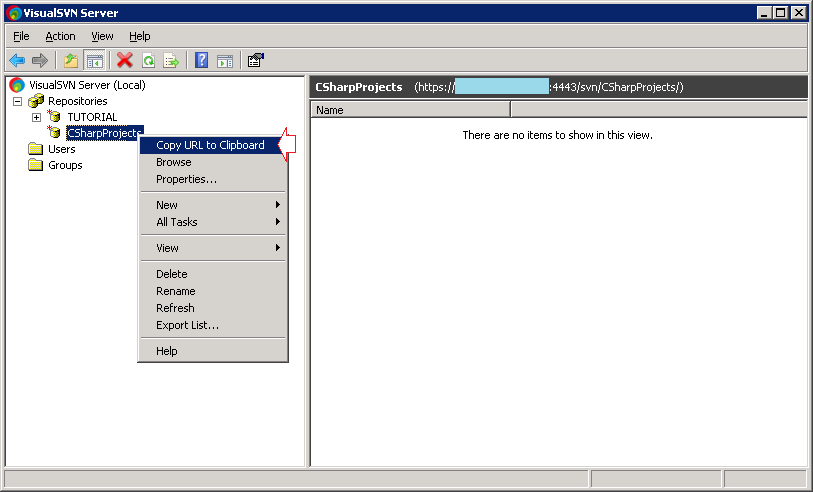
URL Copy được có thể chứa tên của máy chủ SVN.
- https://TRAN-VMWARE/svn/CSharpProjects/
Bạn có thể thay đổi tên máy chủ bằng địa chỉ IP.
Nếu bạn sử dụng XP-DEV và tạo một SVN Repository, bạn cũng sẽ có URL tương ứng, hãy sử dụng URL này.
Quay trở lại với Visual Studio.
Chúng ta sẽ chia sẻ 2 Project: ProjectController & ProjectModel lên kho chứa (repository) CSharpProjects:
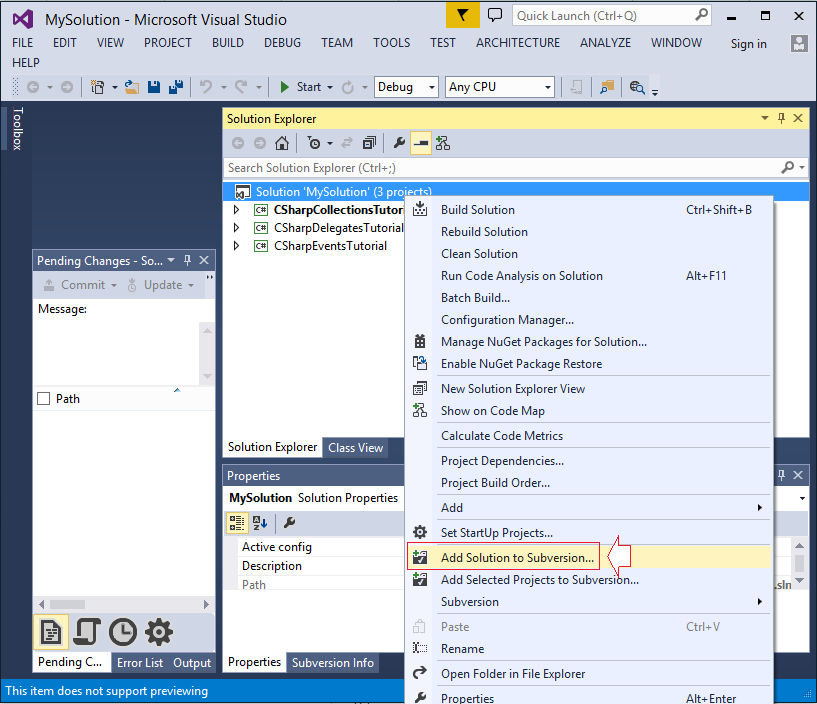
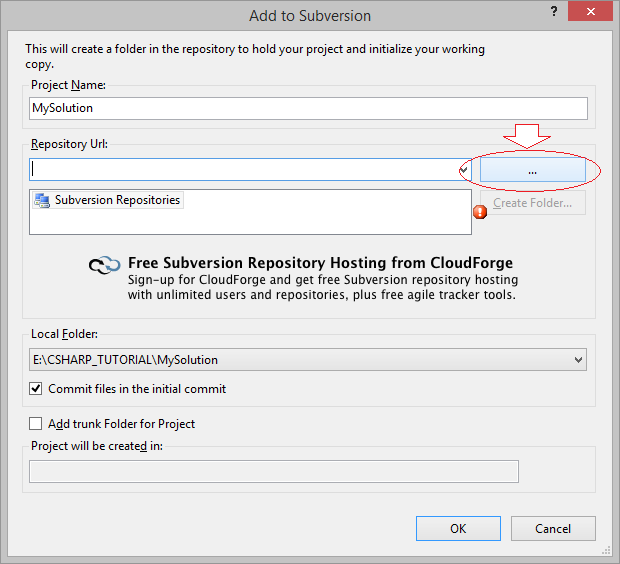

Nhập vào tài khoản SVN:

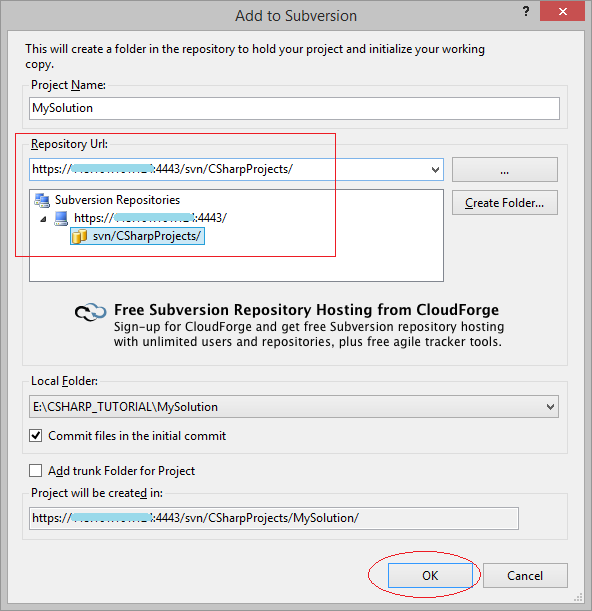
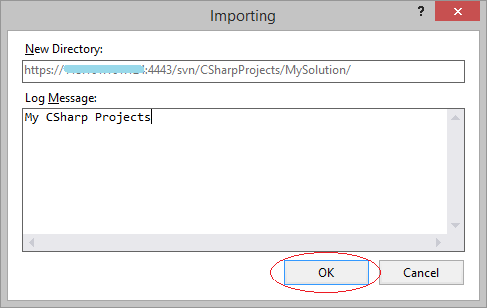
MySolution và các Project bên trong nó đã được đưa lên SVN Repository.
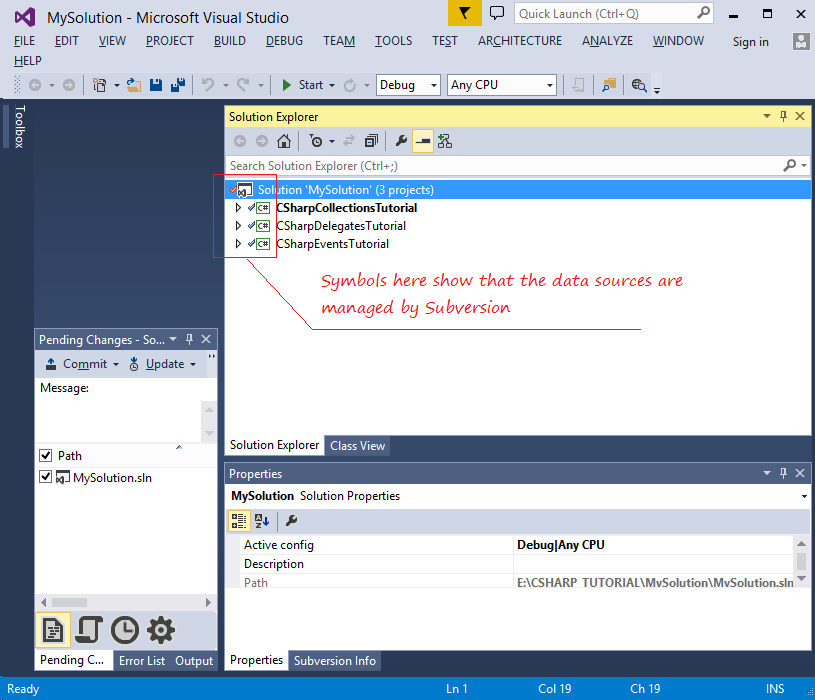
Đây là hình ảnh nhìn trên Visual SVN Server:
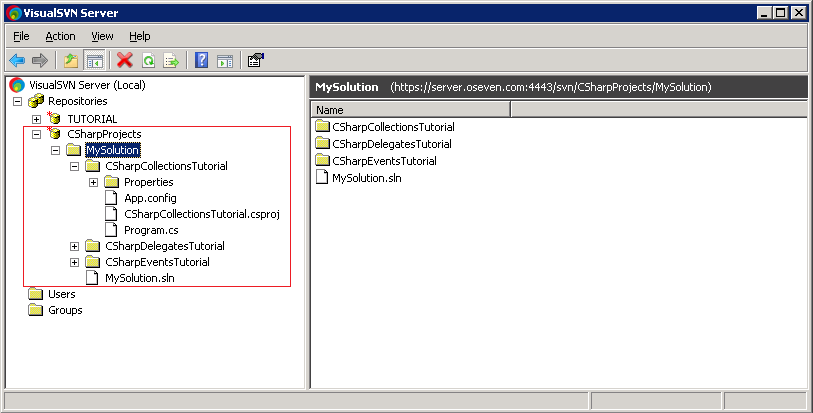
5. Checkout Project từ SVN Repository
Các thành viên khác trong nhóm sẽ checkout các Project từ trên Repository về máy tính của mình.
Mở Visual Studio:
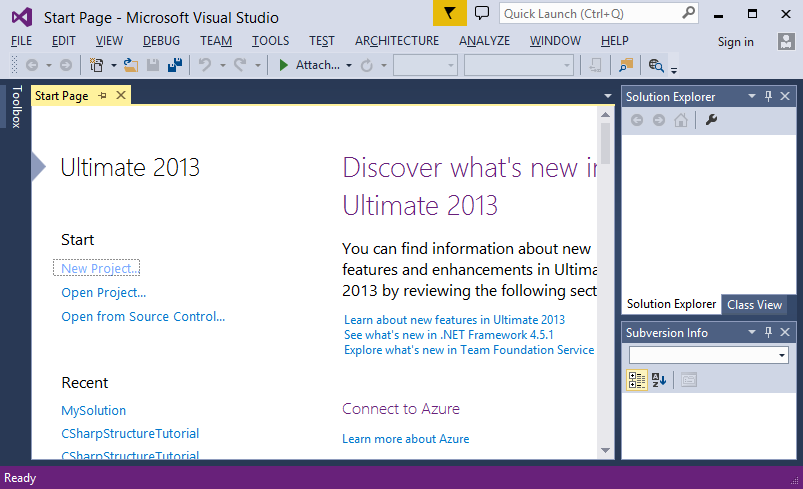
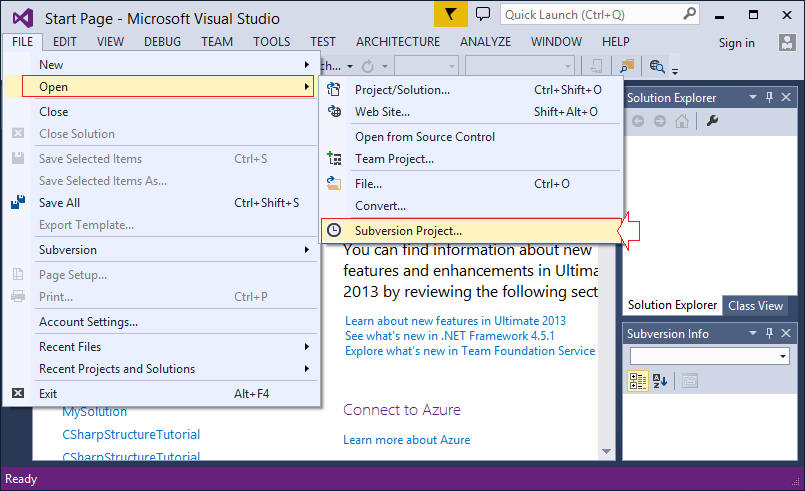
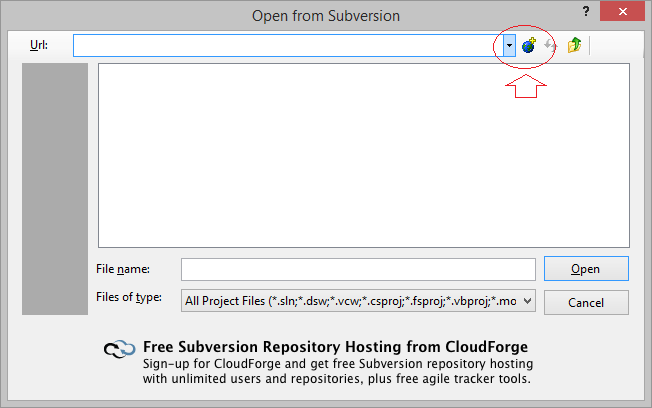
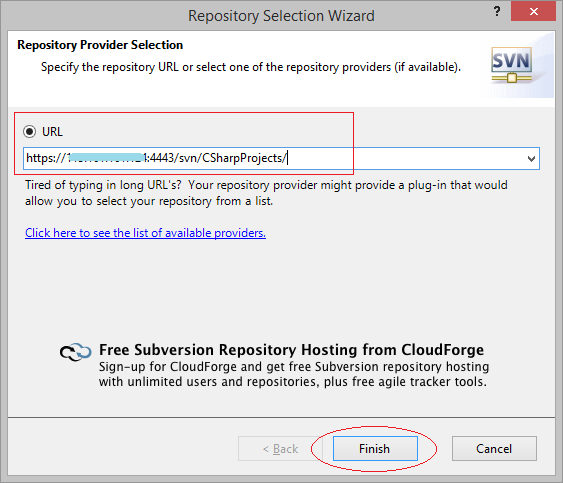
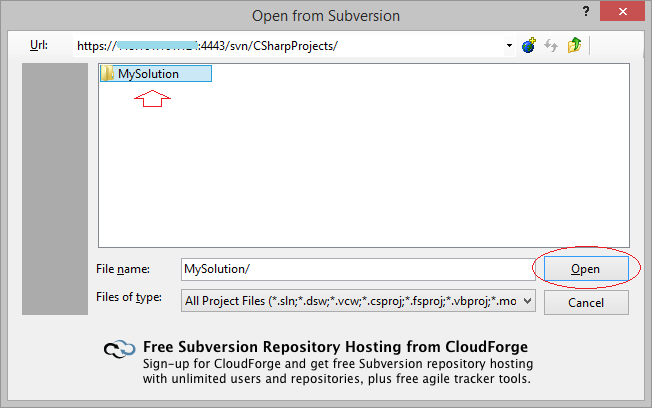
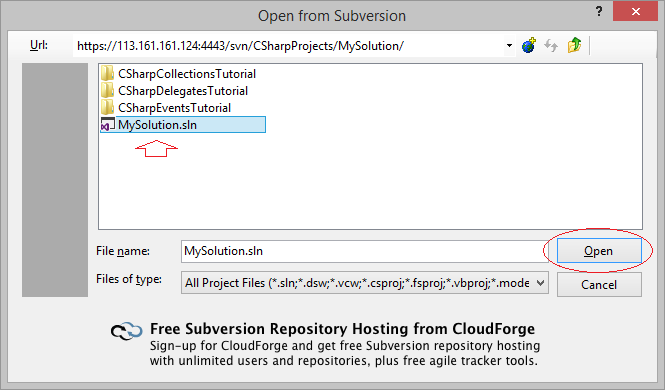
Chọn vị trí thư mục mà Solution (chứa các project) sẽ được lưu xuống máy địa phương.
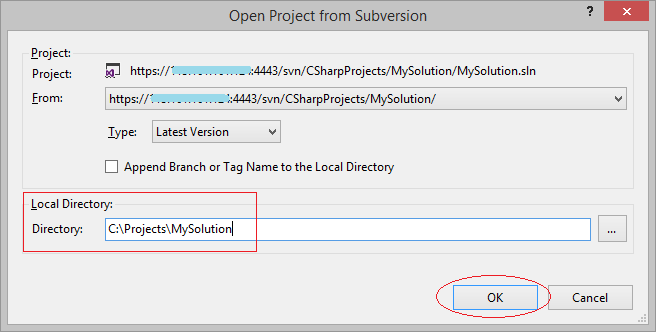
Solution đã được tải xuống máy tính của bạn từ SVN Repository:
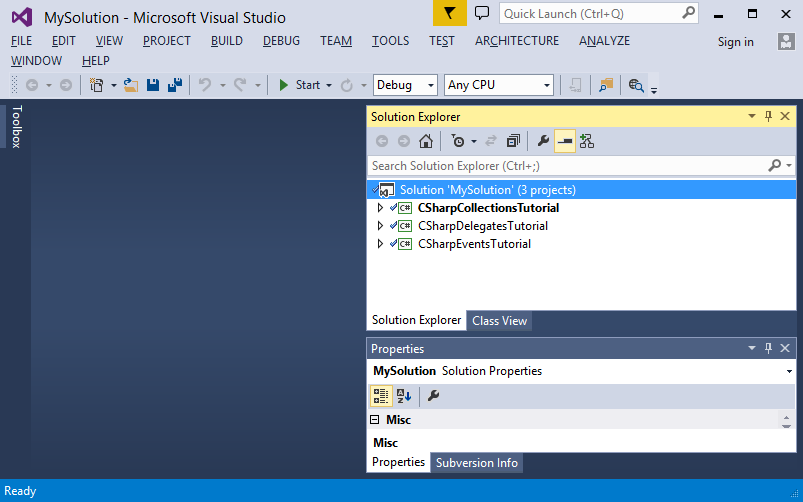
Bạn có thể kiểm tra trên thư mục của máy địa phương.
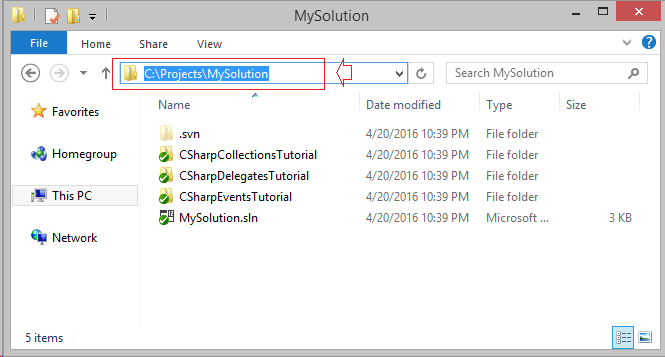
6. Commit
Bây giờ chúng ta sẽ sửa (hoặc thêm) file trên các Project, và Commit lên Repository.
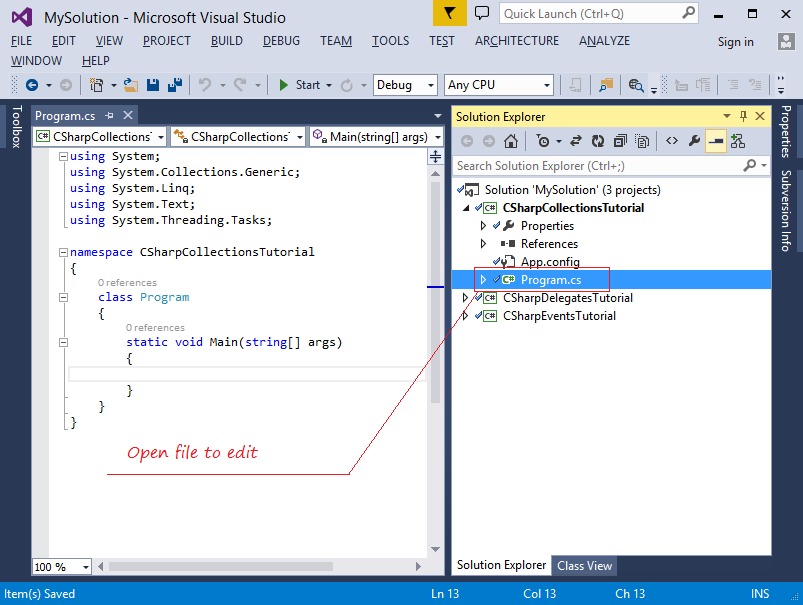
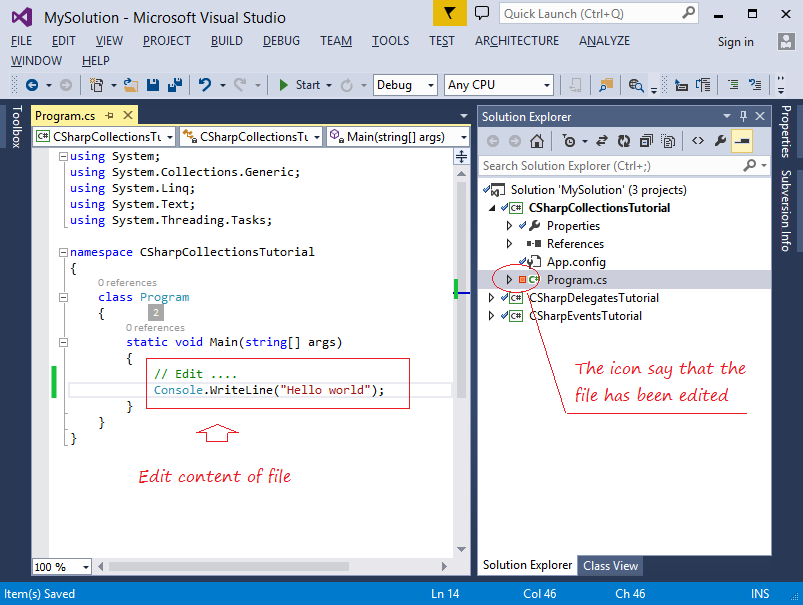
Thêm một file mới.
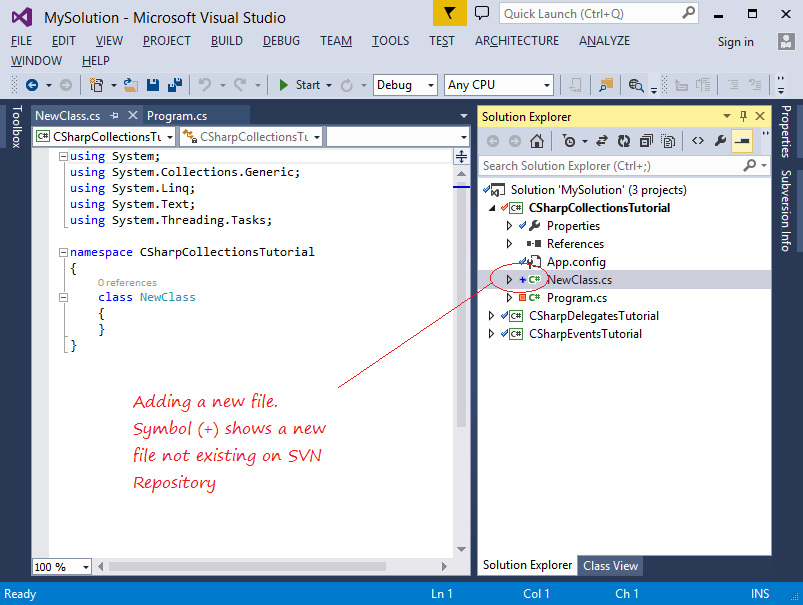
Để đưa các dữ liệu đã thay đổi lên SVN Repository. Bạn có thể nhấn phải chuột vào Solution chọn "Commit Solution Changes". Cách này sẽ đẩy toàn bộ các file mới hoặc các file có thay đổi trong tất cả các Project nằm trong Solution lên SVN Repository.
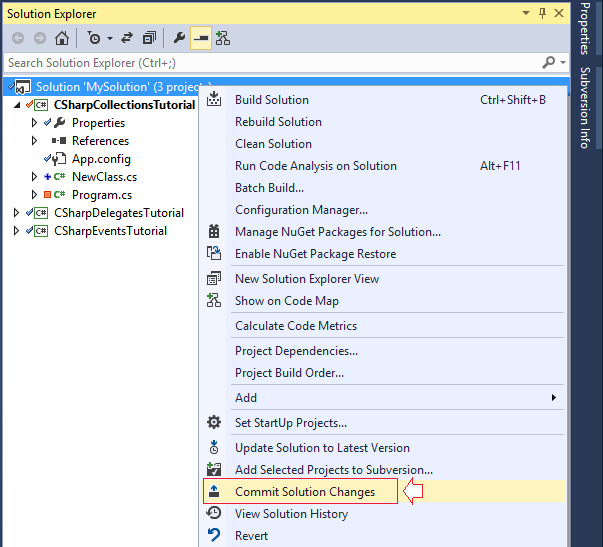
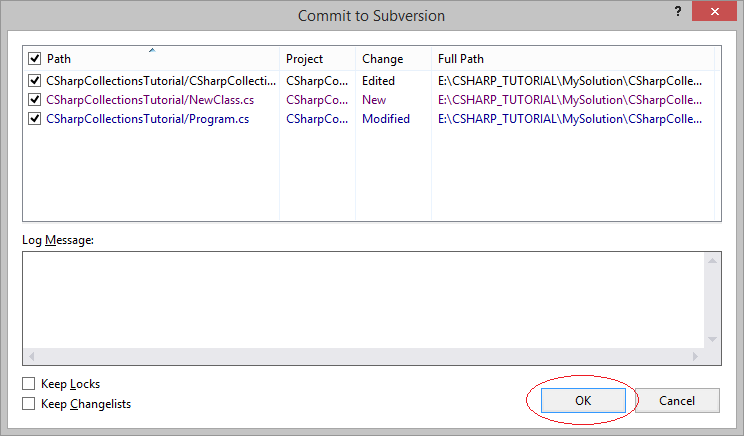
Bạn cũng có thể nhấn phải chuột vào Project có file mới hoặc có sửa đổi, chọn:
- Source Control/Commit Project Changes
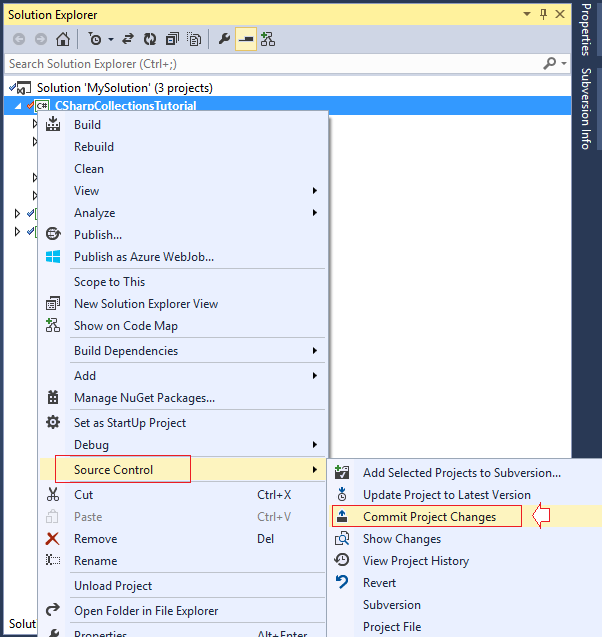
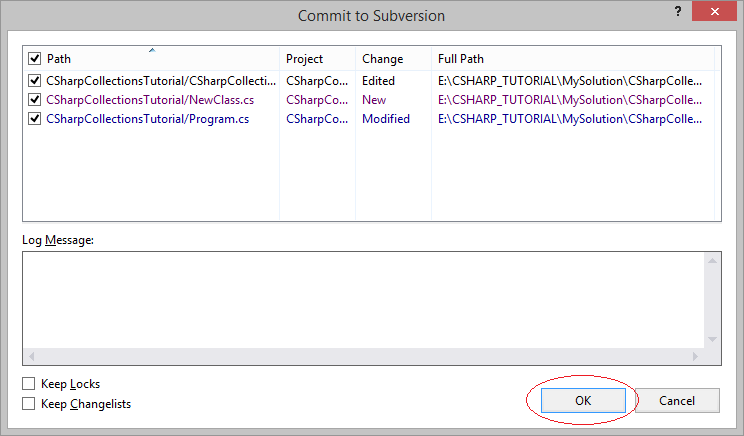
Bạn cũng có thể chọn các file mới, hoặc các file có thay đổi để đẩy lên SVN Repository:
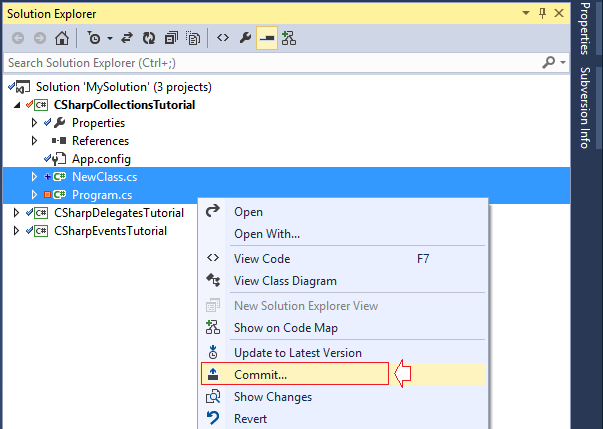
7. Update
Sử dụng chức năng Update bạn có thể cập nhập các file mới và các file có thay đổi từ SVN Repository về máy địa phương.
Nhấn phải chuột vào Solution chọn "Update Solution to Lastest version" để cập nhập tất cả các thay đổi của tất cả các Project trong Solution. Nếu trên SVN Repository có project mới, project đó cũng sẽ được lấy về máy địa phương.
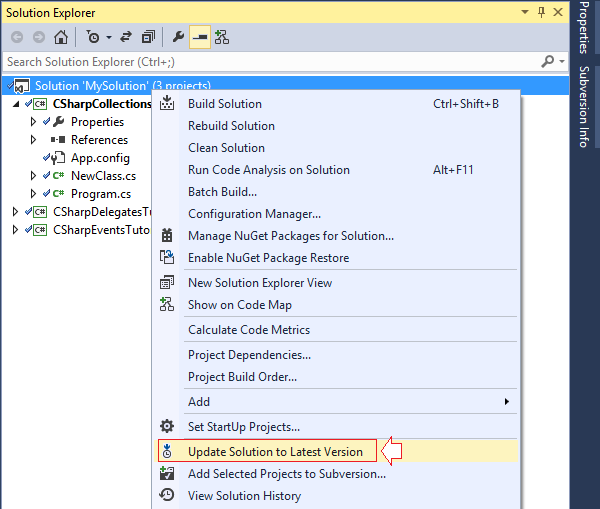
Bạn cũng có thể cập nhập các thay đổi của một Project cụ thể.
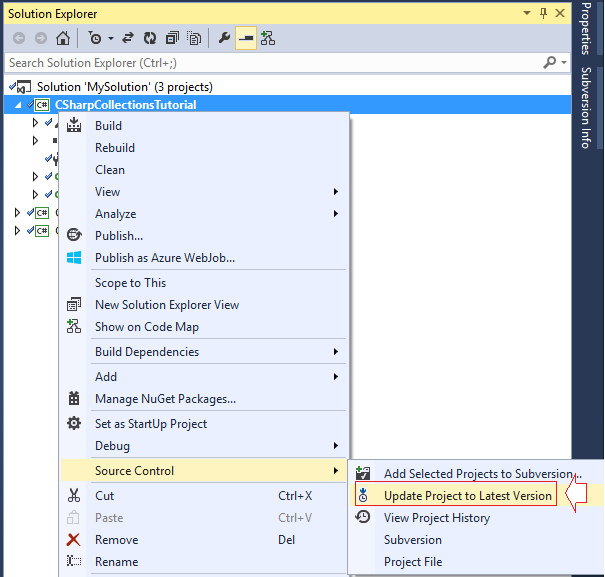
Hoặc cập nhập các thay đổi của các file hoặc thư mục cụ thể.
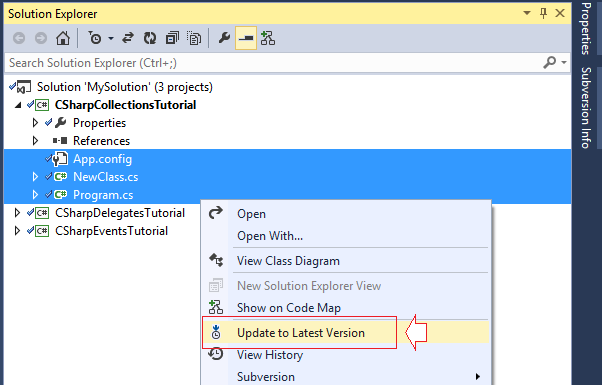
8. Các chức năng cơ bản
Chúng ta sẽ tìm hiểu cách sử dụng của một vài chức năng quan trọng.
Add to svn:ignore
Trường hợp bạn có một thư mục hoặc file muốn SVN bỏ qua, không đưa lên SVN Repository. Bạn có thể sử dụng chức năng: Ignore
Chẳng hạn bạn có một thư mục chứa các file dữ liệu không muốn chia sẻ lên như hình minh họa dưới đây:
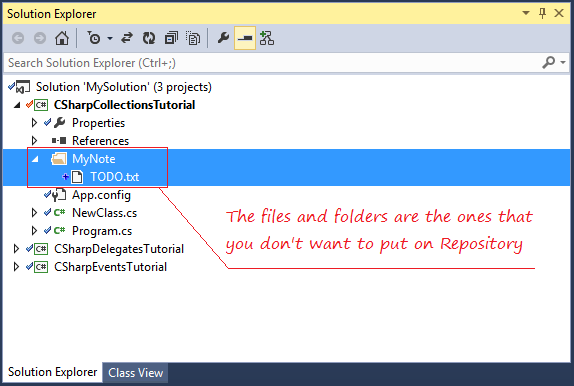
Nhấn phải chuột vào thư mục MyNote, chọn:
- Subversion -> Ignore -> Ignore Files in Folder (*).
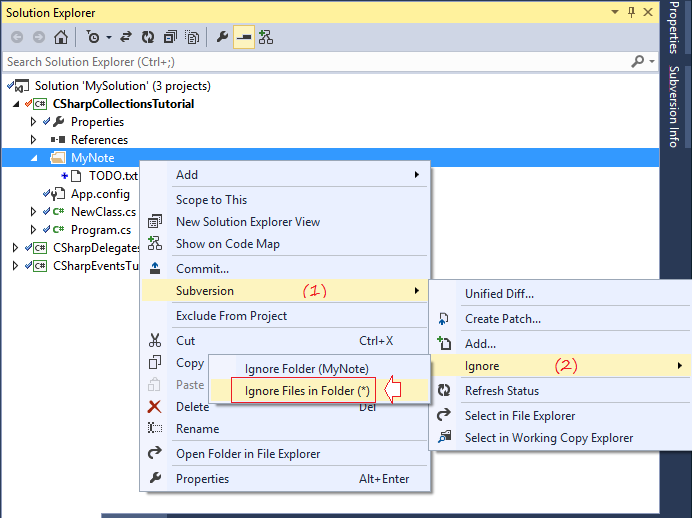
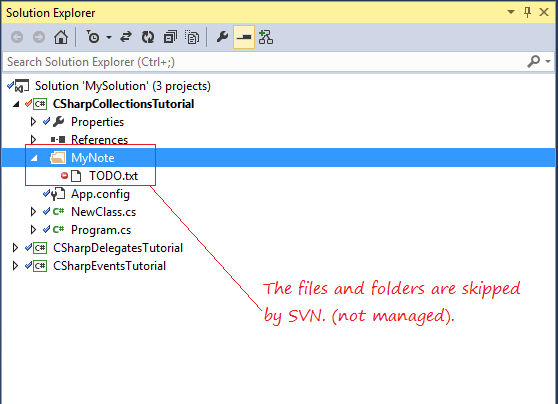
Sau khi thực hiện xong chức năng "Ignore", bạn phải commit các thay đổi.
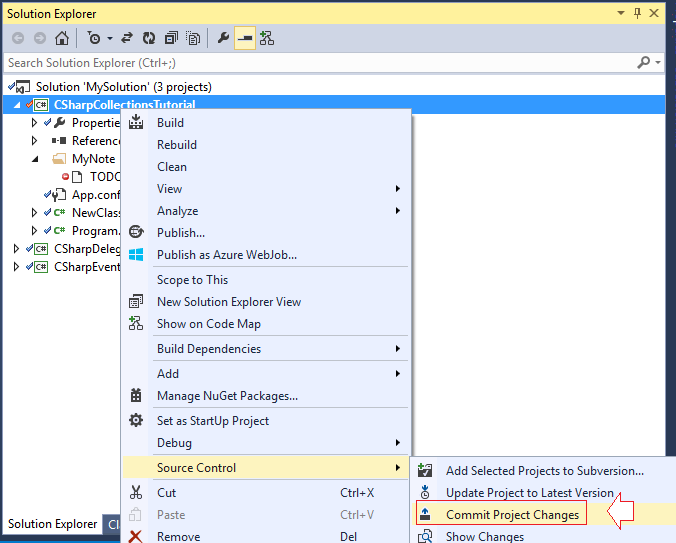
TODO - Tai lieu dang cap nhap
Các hướng dẫn lập trình C#
- Thừa kế và đa hình trong C#
- Bắt đầu với C# cần những gì?
- Học nhanh C# cho người mới bắt đầu
- Cài đặt Visual Studio 2013 trên Windows
- Abstract class và Interface trong C#
- Cài đặt Visual Studio 2015 trên Windows
- Nén và giải nén trong C#
- Hướng dẫn lập trình đa luồng trong C#
- Hướng dẫn và ví dụ C# Delegate và Event
- Cài đặt AnkhSVN trên Windows
- Lập trình C# theo nhóm sử dụng Visual Studio và SVN
- Cài đặt .Net Framework
- Access Modifier trong C#
- Hướng dẫn và ví dụ C# String và StringBuilder
- Hướng dẫn và ví dụ C# Property
- Hướng dẫn và ví dụ C# Enum
- Hướng dẫn và ví dụ C# Structure
- Hướng dẫn và ví dụ C# Generics
- Hướng dẫn xử lý ngoại lệ trong C#
- Hướng dẫn và ví dụ Date Time trong C#
- Thao tác với tập tin và thư mục trong C#
- Hướng dẫn sử dụng Stream - luồng vào ra nhị phân trong C#
- Hướng dẫn sử dụng biểu thức chính quy trong C#
- Kết nối cơ sở dữ liệu SQL Server trong C#
- Làm việc với cơ sở dữ liệu SQL Server trong C#
- Kết nối cơ sở dữ liệu MySQL trong C#
- Làm việc với cơ sở dữ liệu MySQL trong C#
- Kết nối cơ sở dữ liệu Oracle trong C# không cần Oracle Client
- Làm việc với cơ sở dữ liệu Oracle trong C#
Show More
Các hướng dẫn Subversion (SVN)
- Cài đặt và quản lý Visual SVN Server
- Lập trình C# theo nhóm sử dụng Visual Studio và SVN
- Sử dụng SVN Repository miễn phí XP-Dev
- Cài đặt và sử dụng Tortoise SVN
- Lập trình Java theo nhóm sử dụng Eclipse và SVN
- Lập trình theo nhóm sử dụng XCode và SVN
- Cài đặt AnkhSVN trên Windows
Show More
